Win10没有弹出u盘该怎么办?win10找回弹出U盘图标的方法!
时间:2017-04-06 来源:互联网 浏览量:
从win7系统开始,系统默认设置就支持U盘热插拔,无需弹出U盘即可直接从电脑中拔除U盘不会造成文件丢失,但这样并不是百分百安全,还有一定几率会出现出错的情况。问了文件以及U盘的安全大多用户还是会事先在任务栏中选择【弹出U盘】,然后再将U盘拔除。最近使用Win10专业版的用户将准备将U盘移除,但是却找不到“弹出u盘”的按钮,该怎么办呢?下面小编就给大家分享下win10找回弹出U盘图标的方法。
步骤:
1、按下【win+i】组合键呼出【windows 设置】界面点击,【个性化】;
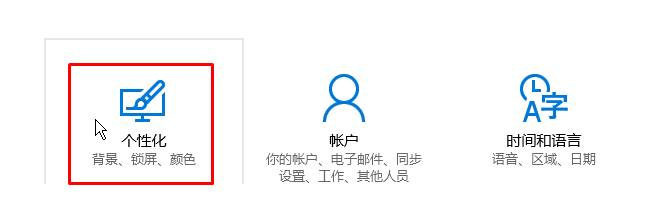
2、在设置左侧点击【任务栏】;
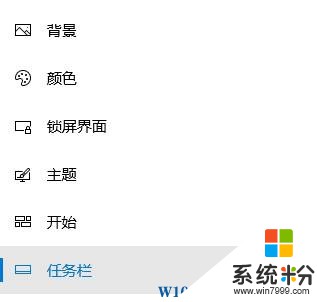
3、在右侧点击【打开或关闭系统图标】;
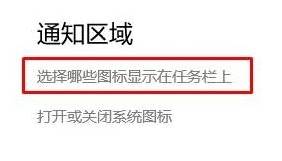
4、将【Windows 资源管理器】的开关打开即可。
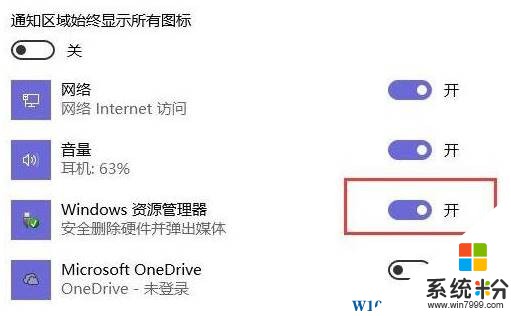
完成设置后我们就可以从任务栏使用弹出U盘功能了!
步骤:
1、按下【win+i】组合键呼出【windows 设置】界面点击,【个性化】;
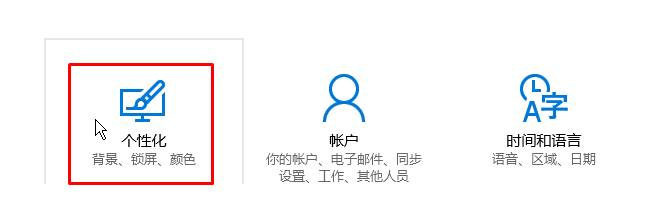
2、在设置左侧点击【任务栏】;
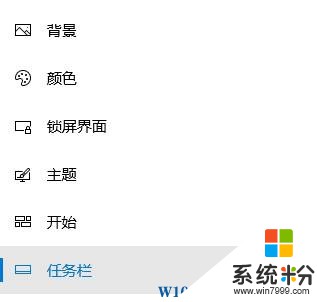
3、在右侧点击【打开或关闭系统图标】;
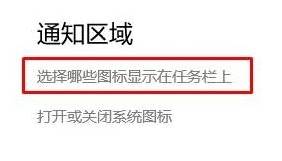
4、将【Windows 资源管理器】的开关打开即可。
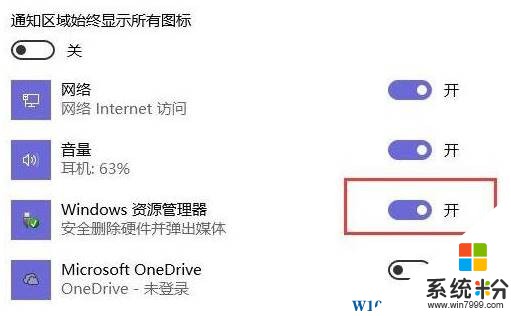
完成设置后我们就可以从任务栏使用弹出U盘功能了!
我要分享:
相关教程
- ·Win10右下角总是有U盘图标(安全删除硬件并弹出媒体)怎么办?
- ·win10自动弹出触摸键盘如何设置 win10自动弹出触摸键盘设置方法有哪些
- ·Win10开机弹出sqlmangr.exe找不到序数该怎么办?
- ·win10开机弹出网页是怎么回事?win10开机弹出msn网页的解决方法!
- ·win10右键弹出很慢怎么办|win10右键菜单弹出速度慢的解决方法
- ·win10u盘没有盘符该怎么办?Win10系统插入U盘不显示的解决方法!
- ·桌面文件放在d盘 Win10系统电脑怎么将所有桌面文件都保存到D盘
- ·管理员账户怎么登陆 Win10系统如何登录管理员账户
- ·电脑盖上后黑屏不能唤醒怎么办 win10黑屏睡眠后无法唤醒怎么办
- ·电脑上如何查看显卡配置 win10怎么查看电脑显卡配置
win10系统教程推荐
- 1 电脑快捷搜索键是哪个 win10搜索功能的快捷键是什么
- 2 win10系统老是卡死 win10电脑突然卡死怎么办
- 3 w10怎么进入bios界面快捷键 开机按什么键可以进入win10的bios
- 4电脑桌面图标变大怎么恢复正常 WIN10桌面图标突然变大了怎么办
- 5电脑简繁体转换快捷键 Win10自带输入法简繁体切换快捷键修改方法
- 6电脑怎么修复dns Win10 DNS设置异常怎么修复
- 7windows10激活wifi Win10如何连接wifi上网
- 8windows10儿童模式 Win10电脑的儿童模式设置步骤
- 9电脑定时开关机在哪里取消 win10怎么取消定时关机
- 10可以放在电脑桌面的备忘录 win10如何在桌面上放置备忘录
win10系统热门教程
- 1 Windows10最大支持多少G的内存?
- 2 win10企业版系统怎么激活|win10企业版激活的方法
- 3 windows10控制面板在哪里? win10系统控制面板快捷方式在哪
- 4Win10 14372又推送了,来看看又更新了什么?
- 5Win10系统经常不定时蓝屏CRITICAL_STRUCTURE_CORRUPTION解决方法
- 6win10怎么更换桌面壁纸;桌面壁纸能否自动更换
- 7windows 桌面 我的电脑 win10如何在桌面上显示我的电脑图标
- 8win10桌面图标有勾选框 Win10桌面图标上的选中框怎么去掉
- 9Win10运行 sfc/scannow命令 找不到组件的解决方法!
- 10如何解决Win10打开网页一直弹出“脱机工作” 怎么应对Win10打开网页一直弹出“脱机工作”
最新win10教程
- 1 桌面文件放在d盘 Win10系统电脑怎么将所有桌面文件都保存到D盘
- 2 管理员账户怎么登陆 Win10系统如何登录管理员账户
- 3 电脑盖上后黑屏不能唤醒怎么办 win10黑屏睡眠后无法唤醒怎么办
- 4电脑上如何查看显卡配置 win10怎么查看电脑显卡配置
- 5电脑的网络在哪里打开 Win10网络发现设置在哪里
- 6怎么卸载电脑上的五笔输入法 Win10怎么关闭五笔输入法
- 7苹果笔记本做了win10系统,怎样恢复原系统 苹果电脑装了windows系统怎么办
- 8电脑快捷搜索键是哪个 win10搜索功能的快捷键是什么
- 9win10 锁屏 壁纸 win10锁屏壁纸设置技巧
- 10win10系统老是卡死 win10电脑突然卡死怎么办
